Wenn Sie unter Windows 10 nicht auf ein USB-Laufwerk zugreifen können
Hier erfahren Sie:
- warum Sie unter Windows 10 nicht auf ein USB-Laufwerk zugreifen können
- Methoden zur Behebung des Problems
- wie DiskInternals Ihnen helfen kann
Sind Sie bereit? Lasst uns lesen!
Über das Problem "Zugriff auf USB-Laufwerk unter Windows 10 nicht möglich"
Dieses Problem trat selten bei Nutzern früherer Windows-Versionen auf, aber seit Kurzem sind auch Nutzer von Windows 10 betroffen. Der Kern des Problems ist überall ähnlich: Wenn Sie ein USB-Flash-Laufwerk an einen Computer oder Laptop anschließen, wird es aus irgendeinem Grund nicht erkannt. Dafür kann es viele Gründe geben: Viren, Probleme mit dem Kartenleser, ein mechanisch beschädigtes Flash-Laufwerk, ein Systemfehler usw.
Alles, was Sie wissen müssen, um mit dem Problem "USB-Laufwerk kann unter Windows 10 nicht angesprochen werden" umzugehen, wird in diesem Artikel beschrieben.
Bevor Sie etwas tun
Wenn Sie ein USB-Laufwerk einstecken und Ihr Computer/Laptop es formatieren möchte, tun Sie dies nicht, da Sie sonst Ihre Daten verlieren.
Verwenden Sie Partition Recovery , um eine Festplatte zu sichern oder wiederherzustellen. Diese Anwendung kann gleichzeitig als Dirigent (Öffnen beliebiger Dateien im Lesemodus) und als Mittel zur Wiederherstellung von Daten beliebiger Art und Größe arbeiten. Das Programm verfügt über 3 vollständige Wiederherstellungsassistenten (je nachdem, welches Dateisystem Sie haben). Diese Anwendung scannt jeden Abschnitt separat; wenn das Dateisystem beschädigt ist, wird es in ein lesbares Format konvertiert und gibt unzugängliche Informationen zurück. Außerdem können Sie sich mit der kostenlosen Vorschau-Funktion von der unübertroffenen Qualität der Anwendung überzeugen.
Wenn Sie ein USB-Laufwerk einstecken und Ihr Computer/Laptop es formatieren möchte, tun Sie dies nicht, da Sie sonst Ihre Daten verlieren.
Methode 1. Überprüfen Sie das Laufwerk auf einem anderen PC/Laptop
Um zu verstehen, warum Windows 10 nicht auf ein USB-Laufwerk zugreifen kann, müssen Sie zunächst mehrere USB-Anschlüsse ausprobieren und das USB-Flash-Laufwerk sogar an einen anderen Computer anschließen. Es kann sein, dass der Anschluss locker ist und nicht richtig funktioniert, und manchmal ist das Flash-Laufwerk nicht mit dem Computer kompatibel.
Hat das nicht geholfen? Lesen Sie weiter.
Methode 2. Einbinden des Laufwerks mit der Datenträgerverwaltung
Diese Methode ist oft hilfreich, wenn es sich um ein neues, bisher unbenutztes Flash-Laufwerk handelt.
Klicken Sie in der Datenträgerverwaltung mit der rechten Maustaste auf das USB-Flash-Laufwerk. Gehen Sie dann auf "Pfad und Buchstaben ändern" und klicken Sie auf die Schaltfläche "Hinzufügen". Nun müssen Sie dem Flash-Laufwerk den richtigen Pfad zuweisen. Klicken Sie dann auf Übernehmen und Enter.
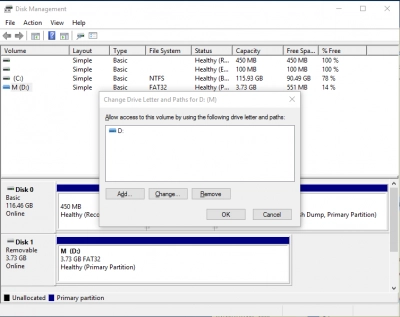
Dadurch wird Ihr Flash-Laufwerk beim Durchsuchen des Systems auf den richtigen Dateipfad gesetzt.
Methode 3. USB-Controller neu installieren
Suchen Sie im Startmenü die Suchleiste und geben Sie Folgendes ein: "devmgmt.msc", und drücken Sie die Eingabetaste. Wählen Sie dann "Universal Serial Bus Controllers". Klicken Sie mit der rechten Maustaste auf alles und dann auf Löschen. Sie werden alle gelöscht, und nach dem Neustart des Computers werden sie automatisch installiert, so dass das Flash-Laufwerk korrekt funktioniert.
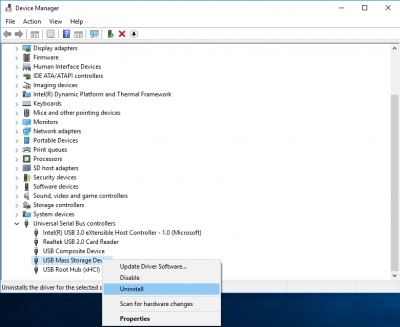
Wenn sich auch diese Methode als unwirksam erweist, müssen Sie den Datenträger einfach formatieren; erst dann können Sie normal mit ihm arbeiten.
Methode 4. Formatierung
Wenn Sie auf einem USB-Laufwerk nichts zu verlieren haben oder Sie bereits Daten mit Partition Recovery wiederhergestellt haben, können Sie den Datenträger formatieren.

Gehen Sie dazu einfach zu Dieser PC und wählen Sie mit der rechten Maustaste einen Datenträger aus und klicken Sie dann auf Formatieren. Keine Sorge, der Formatierungsassistent weiß, wie man es macht. Wählen Sie einfach das entsprechende Dateisystem aus und schließen Sie den Scanvorgang schnell ab.
Nach dem Neustart des Computers funktioniert das Flash-Laufwerk einwandfrei.
Ähnliche Artikel
KOSTENLOSER DOWNLOADVer 8.17, WinJETZT KAUFENVon $39.95 139.95

